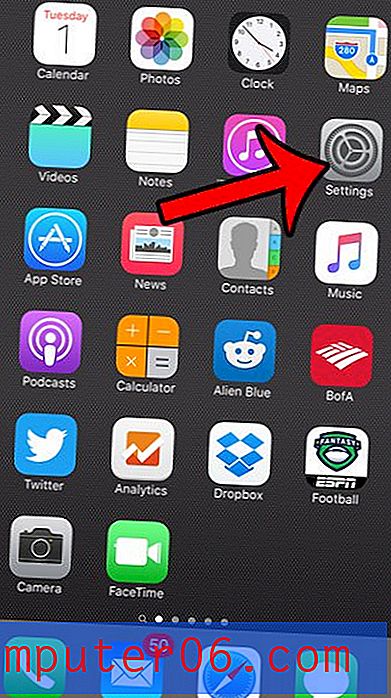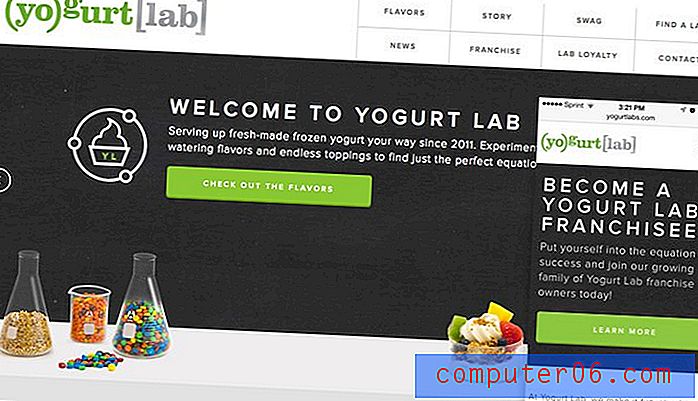Word 2013'te Durum Nasıl Değiştirilir
Tamamen yanlış durumda olan bir belgeniz var mı? Yoksa siz yazarken Caps Lock'a yanlışlıkla mı vurdunuz ve farkına varmadan bir iki paragrafı geçtiniz mi? Bir belgede aynı metni yeniden yazmak sinir bozucu ve sinir bozucu olabilir, bu nedenle Word 2013'teki harf seçimini değiştirmenin hızlı bir yolunu arıyor olabilirsiniz.
Neyse ki bu, büyük / küçük harf değişimi yapmanızı sağlayan bir yazı tipi ayarıyla mümkündür. Aşağıdaki kılavuzumuz, bu ayarı nerede bulacağınızı ve büyük ve küçük harflerinizin durumunu kolayca değiştirmek için nasıl kullanabileceğinizi gösterecektir.
Word 2013'te her bir harfin durumunu değiştirme
Bu makaledeki adımlar, Word 2013'te "Büyük / Küçük Harf Değiştir" yazı tipi ayarının nasıl kullanılacağını gösterecektir. Bu, seçilen her harfin büyük / küçük harf durumunu değiştirecektir. Bu, büyük harflerin küçük harfler ve tam tersi olduğu anlamına gelir.
Adım 1: Belgenizi Word 2013'te açın.
2. Adım: Büyük / küçük harf değişimi yapmak istediğiniz metni seçin. Belgenin tamamını seçmek istiyorsanız, belgenin içinde herhangi bir yeri tıklatın ve her şeyi seçmek için klavyenizdeki Ctrl + A tuşlarına basın.

Adım 3: Pencerenin üst kısmındaki Ana Sayfa sekmesini tıklayın.
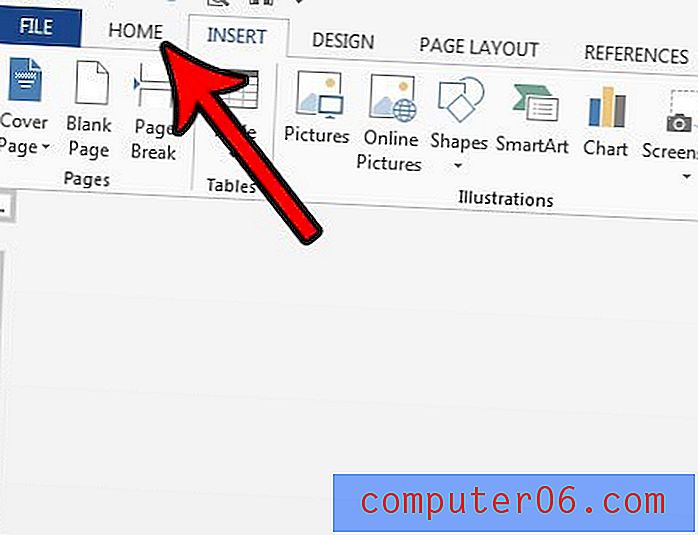
Adım 4: Şeridin Yazı Tipi bölümündeki Büyük / Küçük Harf Değiştir düğmesini tıklayın, ardından tOGGLE CASE seçeneğini belirleyin.
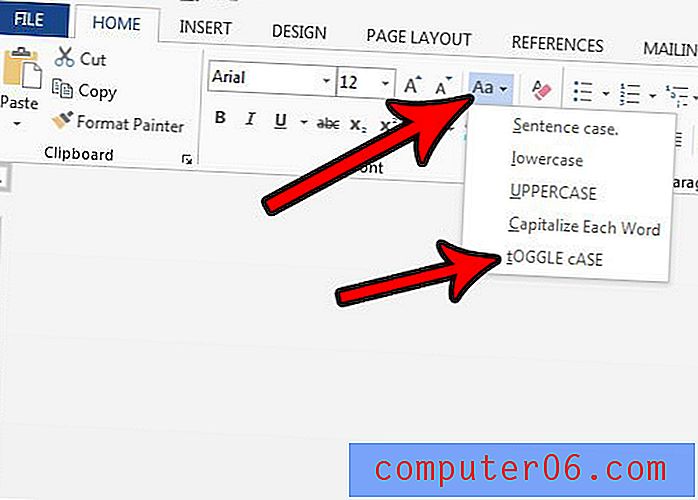
Belgenizde kaldırmak istediğiniz çok fazla biçimlendirme var, ancak her bir seçeneği gözden geçirmek ve değiştirmek yavaş, pratik veya sinir bozucu mu? Word 2013'te biçimlendirmeyi temizlemenin yollarını öğrenin ve bir düğmeyi tıklatarak çoğu biçimlendirmeden hemen kurtulun.